Анализ производительности устройства будет полезен во многих случаях, например когда вы пытаетесь диагностировать проблему, с которой столкнулись.
Windows предлагает нативную опцию для отображения определенным метрик потребления, но большинство пользователей, возможно, не слышали о ней. Речь идет про приложение Xbox Game Bar, которое доступно в Windows 10 и Windows 11.
Воспользуйтесь горячей клавишей Windows+G, чтобы запустить оверлей с полезной информацией. В окошке Производительность вы можете посмотреть текущее потребление ресурсов ЦП, ОЗУ и графической подсистемы в режиме реального времени. Это полезная информация, но она показывается на экране лишь временно: как только вы кликните в свободной части экрана или переключитесь на другое приложение, оверлей закроется.
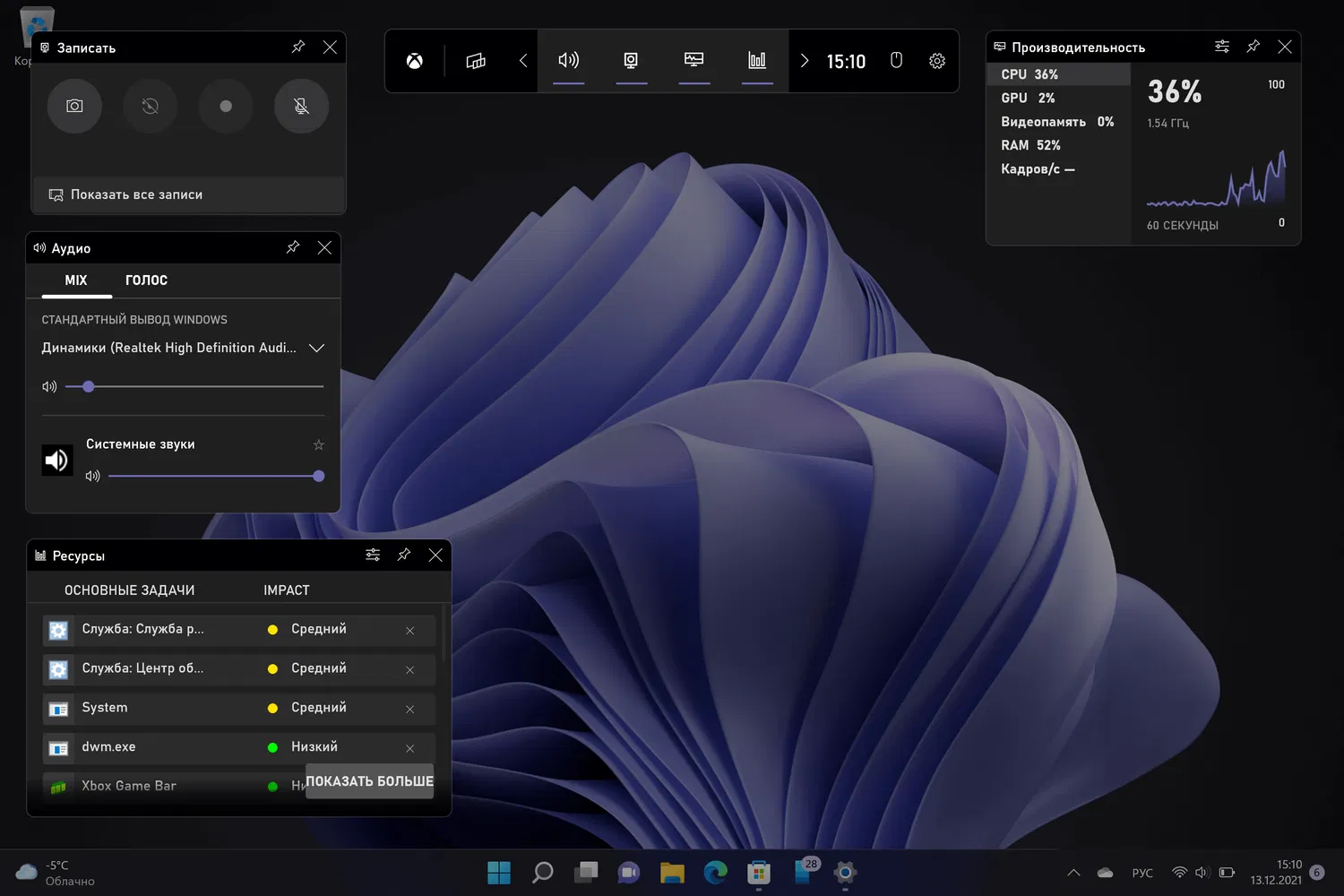
Тем не менее, некоторые виджеты можно закрепить на экране на постоянной основе. Для этого нужно нажать на значок канцелярской кнопки на панели — нас интересует панель производительности, которая отображает показания потребления системных ресурсов.
Панель останется закрепленной на переднем плане, и вы всегда сможете увидеть текущие значения. Также доступны некоторые настройки виджета. Снова нажмите Windows+G и выберите иконку параметров виджета.
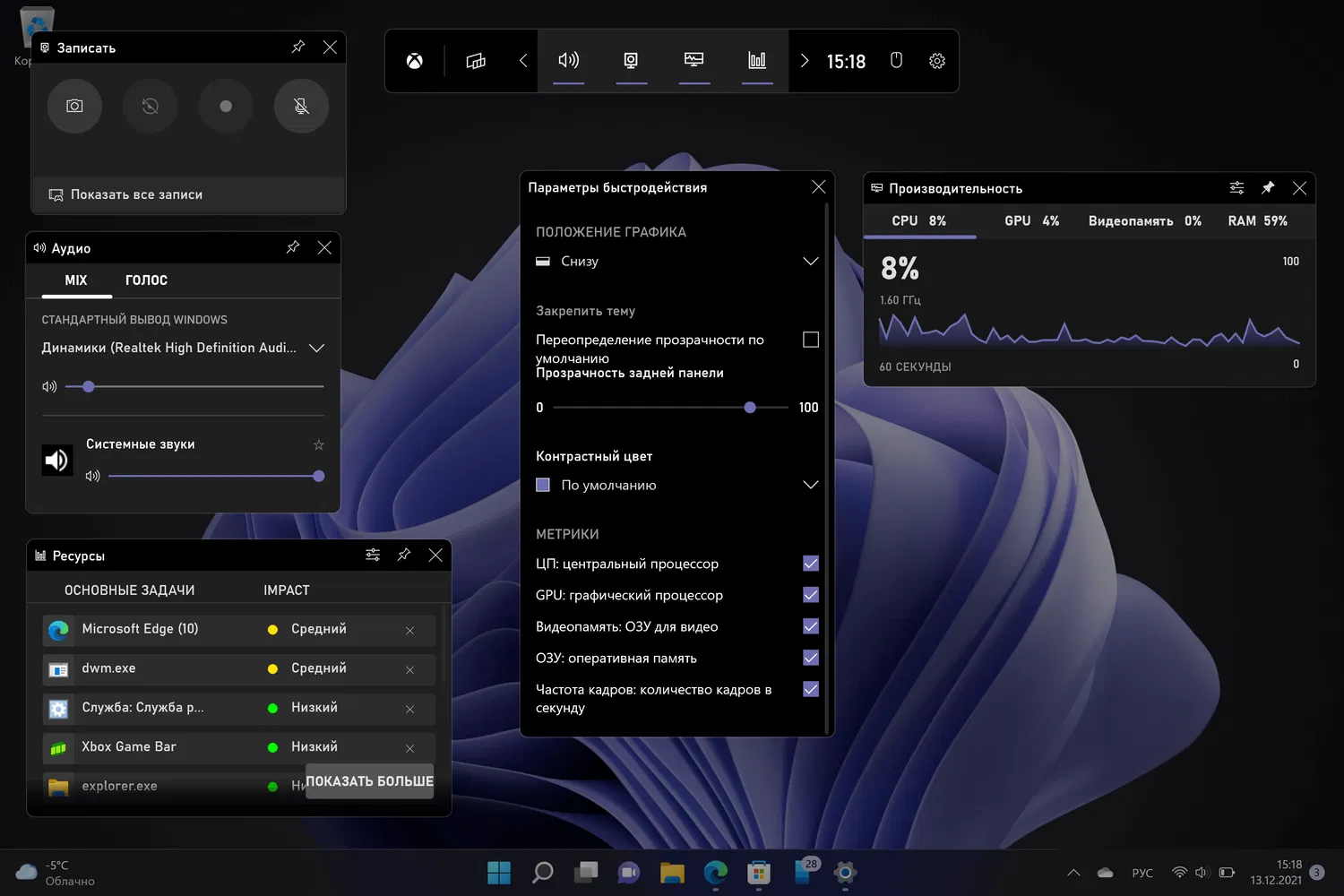
Здесь вы можете изменить положение графика, скрыть определенные метрики, а также изменить контрастный цвет и прозрачность.
Вы можете скрыть график в виджете, наведя на него курсор и щелкнув значок Свернуть диаграмму. Этот параметр доступен, когда остальная часть приложения Xbox Game Bar не отображается. Обратите внимание, что вы не можете перемещать виджет, когда приложение свернуто.
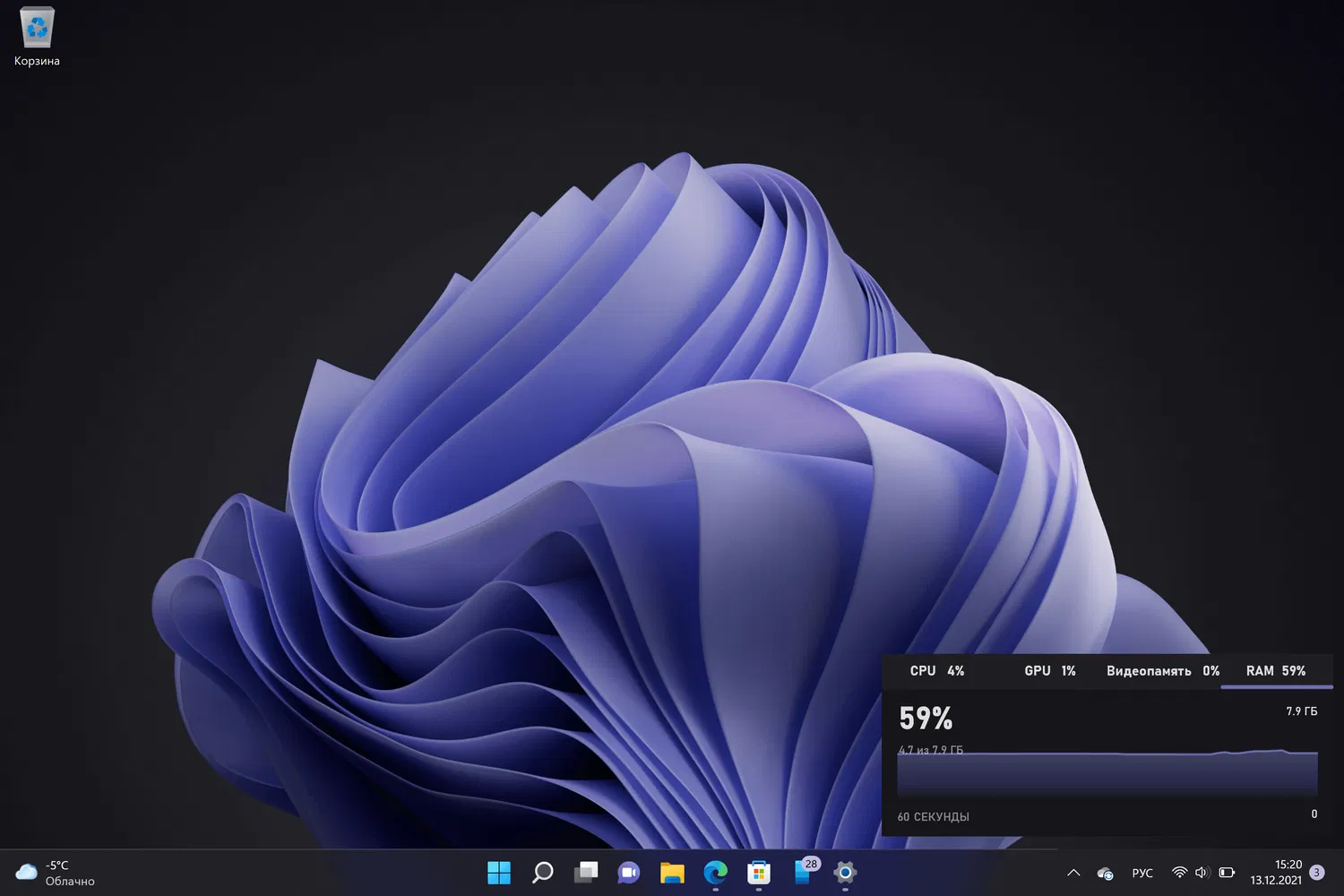
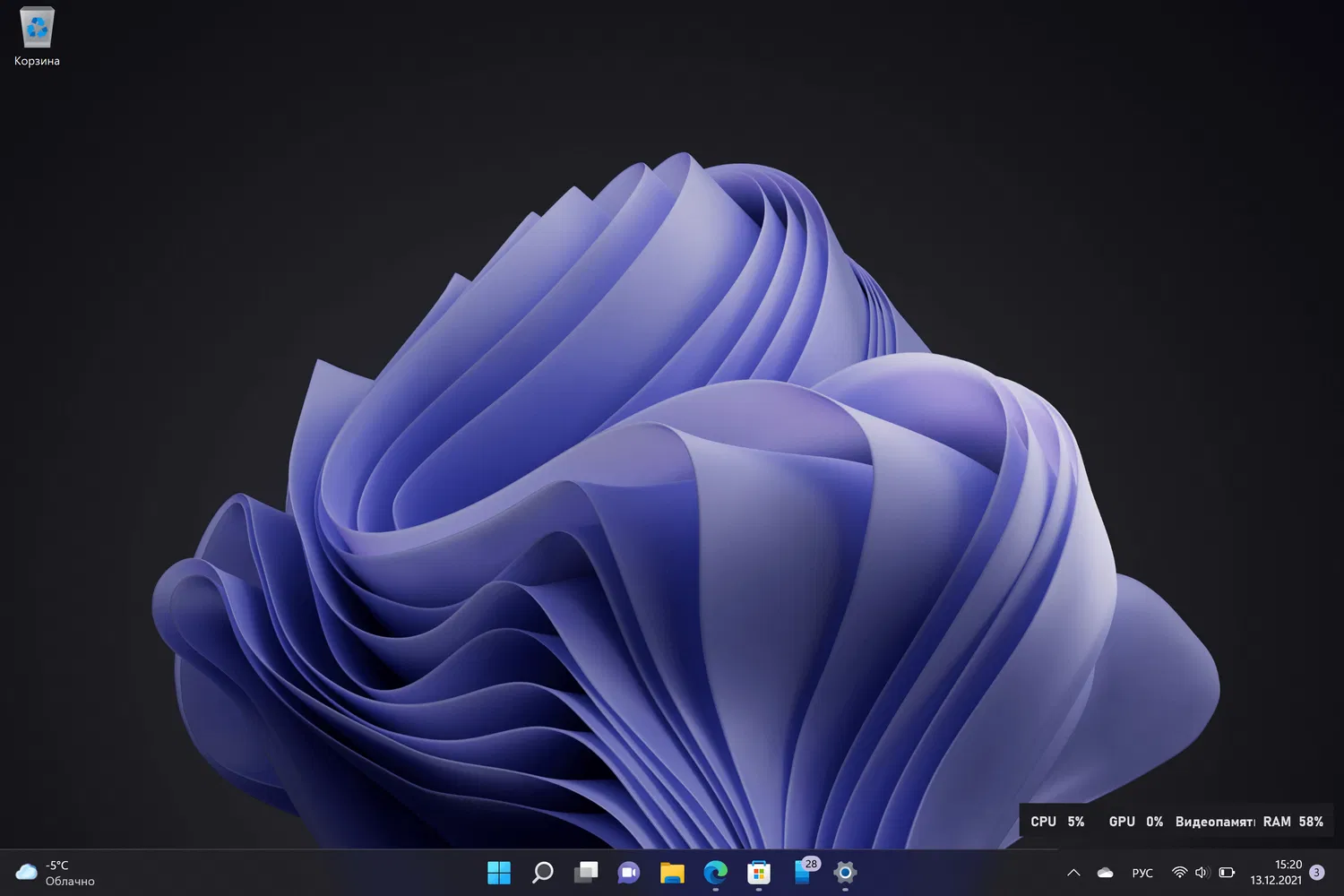
Виджет отображается только для конкретного сеанса. Вам нужно использовать сочетание клавиш Windows+G и закреплять окно Производительность в каждом новом сеансе, чтобы восстановить отображение виджета на экране.
Вы можете настроить параметры виджета таким образом, чтобы он довольно органично отображался на панели задач.
Виджет Производительность из приложения Xbox Game Bar может пригодиться в определенных случаях, например чтобы проверить потребление ресурсов определенными играми или приложениями.
А вы отслеживаете потребление ресурсов ЦП, ОЗУ и ГП на вашем устройстве?
Последние статьи #Windows
• Команда sudo в Windows 11: способы активации и основные режимы выполнения команд
• Microsoft: Проводник в Windows 11 станет потреблять меньше ОЗУ при поиске файлов
• В Windows 11 появился Store CLI — Microsoft Store теперь доступен из командной строки
• СМИ сообщили о «переписывании Windows на Rust» с помощью ИИ – Microsoft опровергла информацию
• AtlasOS: облегченный мод Windows 11 работает быстрее ряда Linux-дистрибутивов
• Microsoft окончательно отключила активацию Windows и других продуктов по телефону